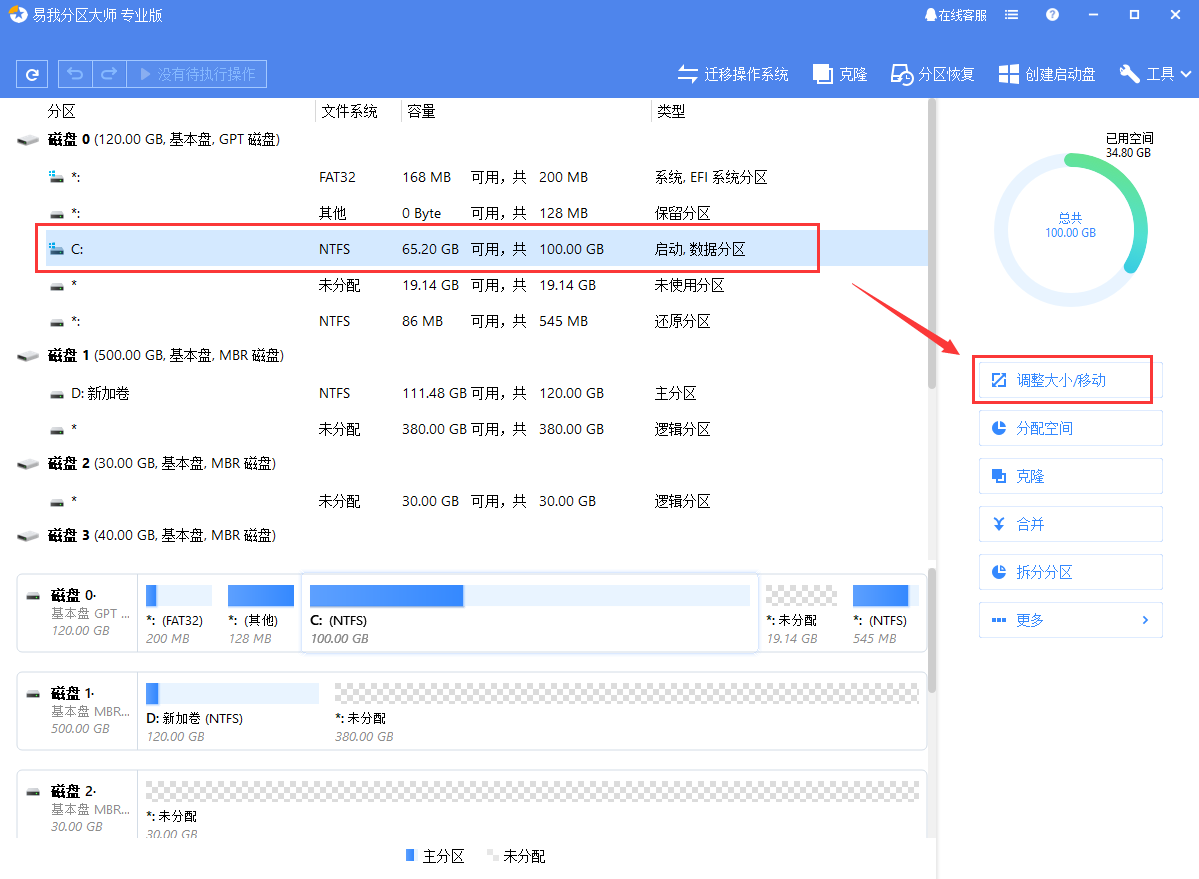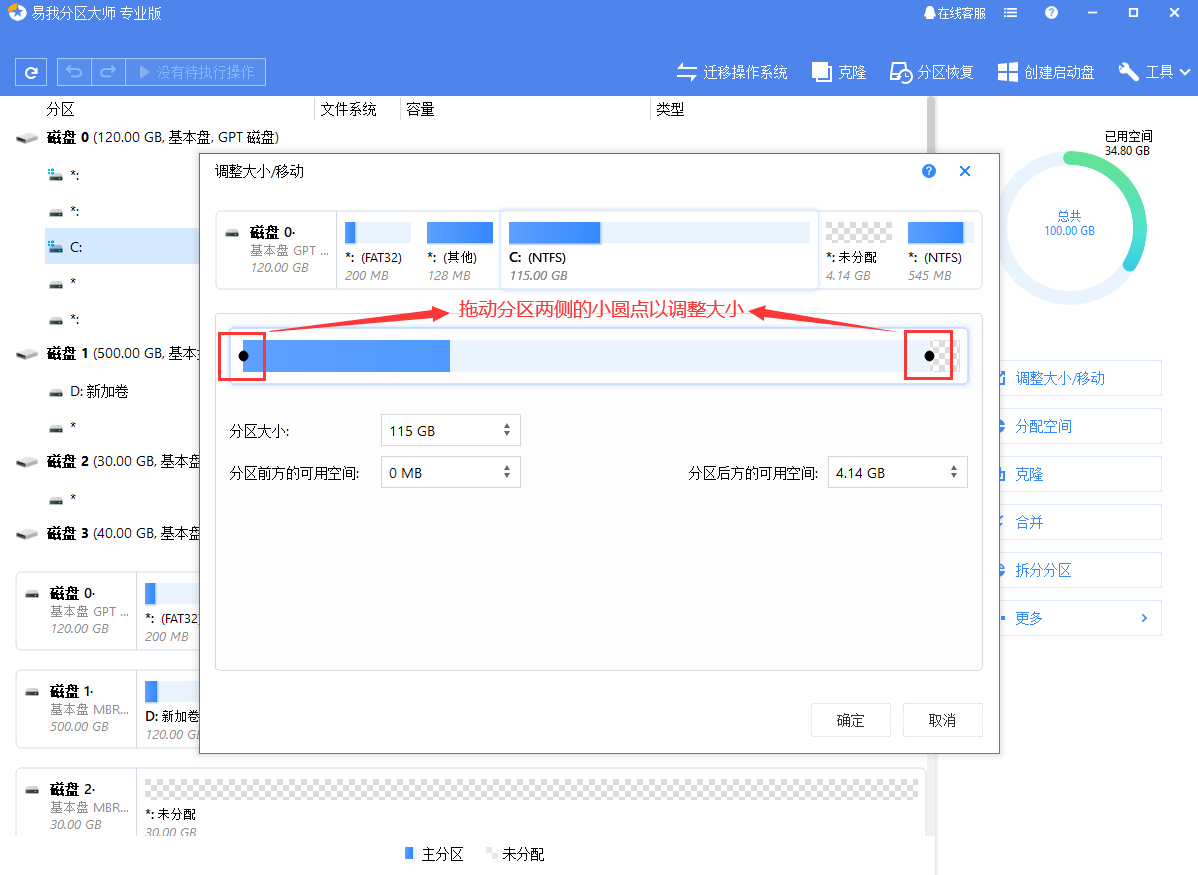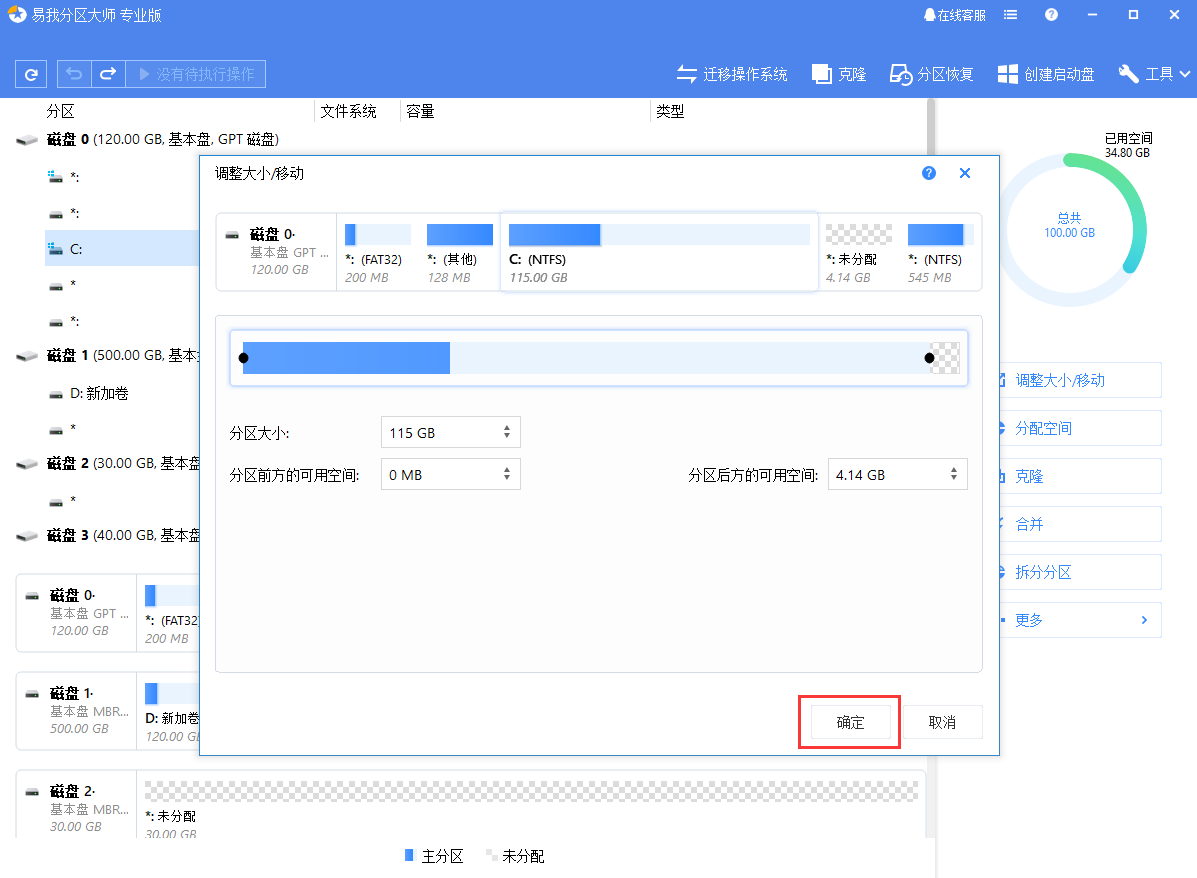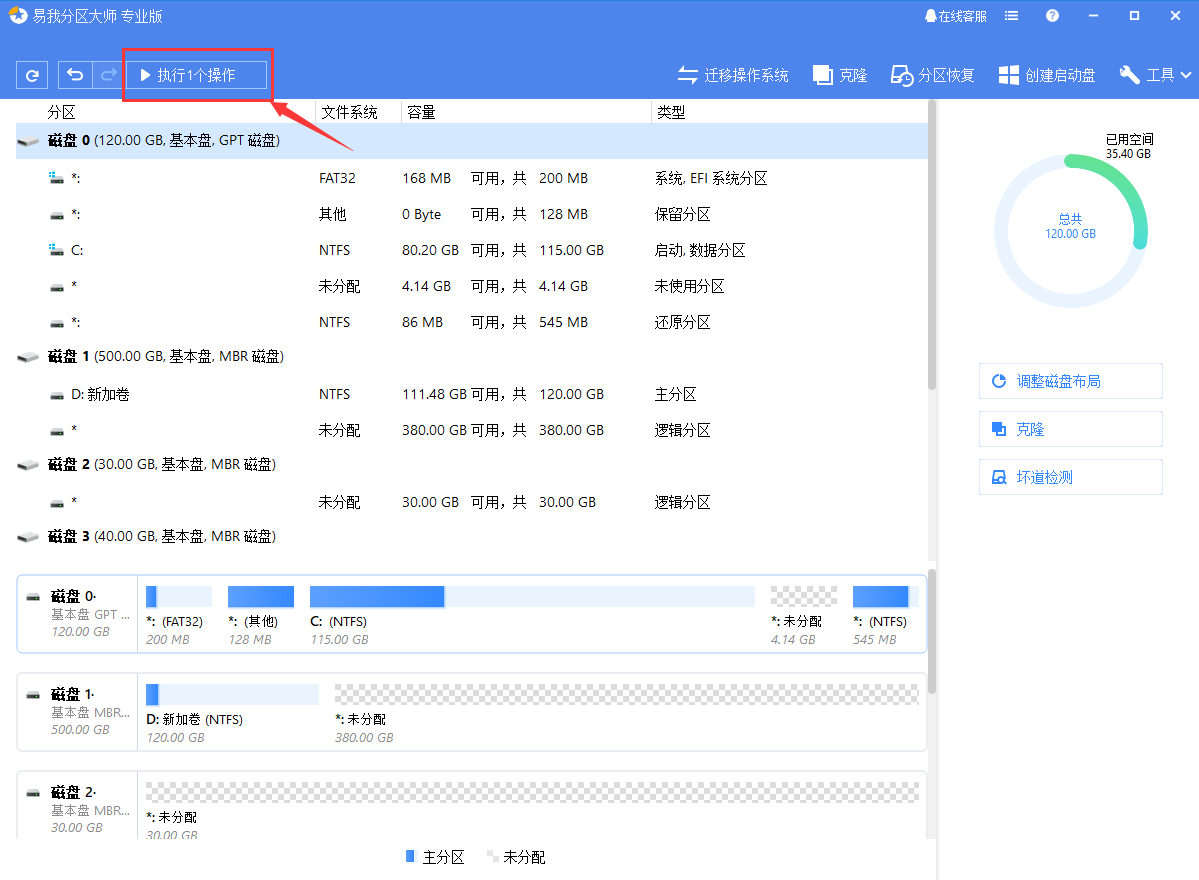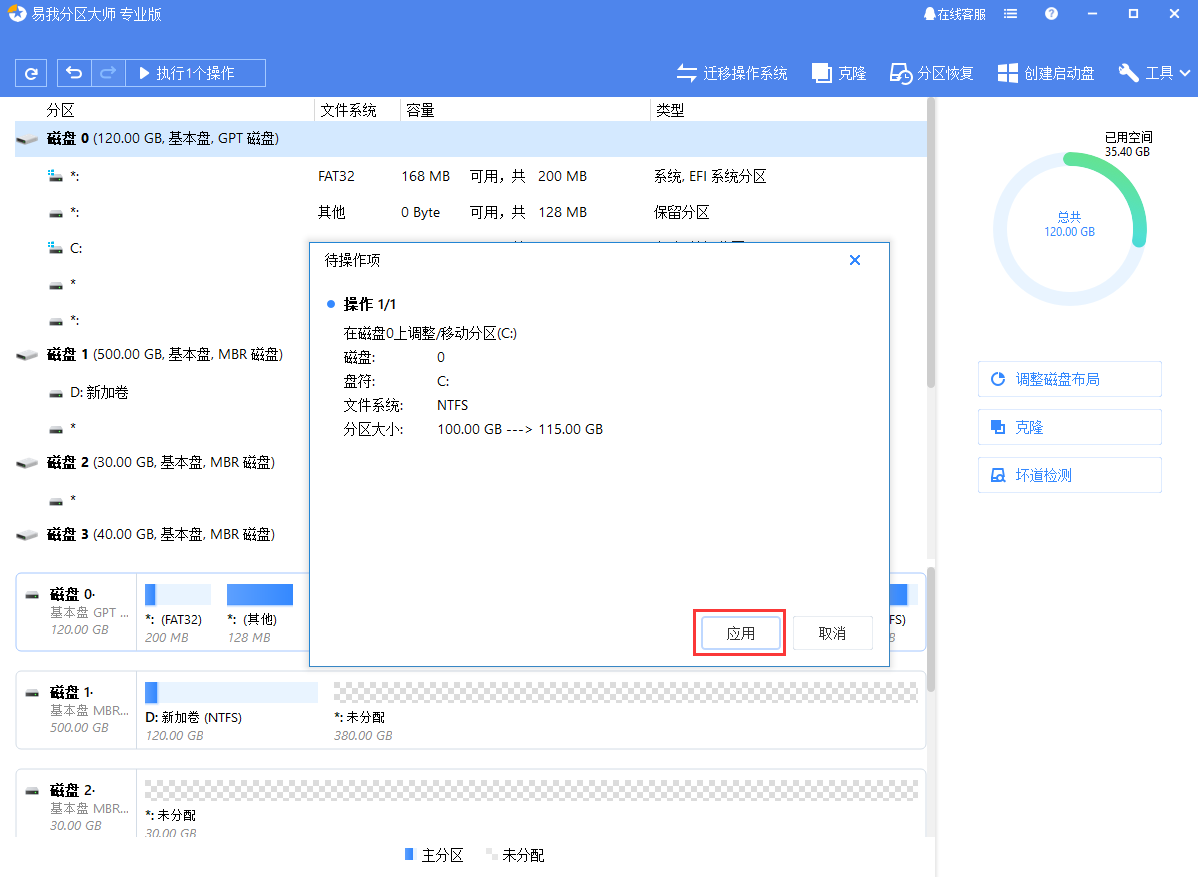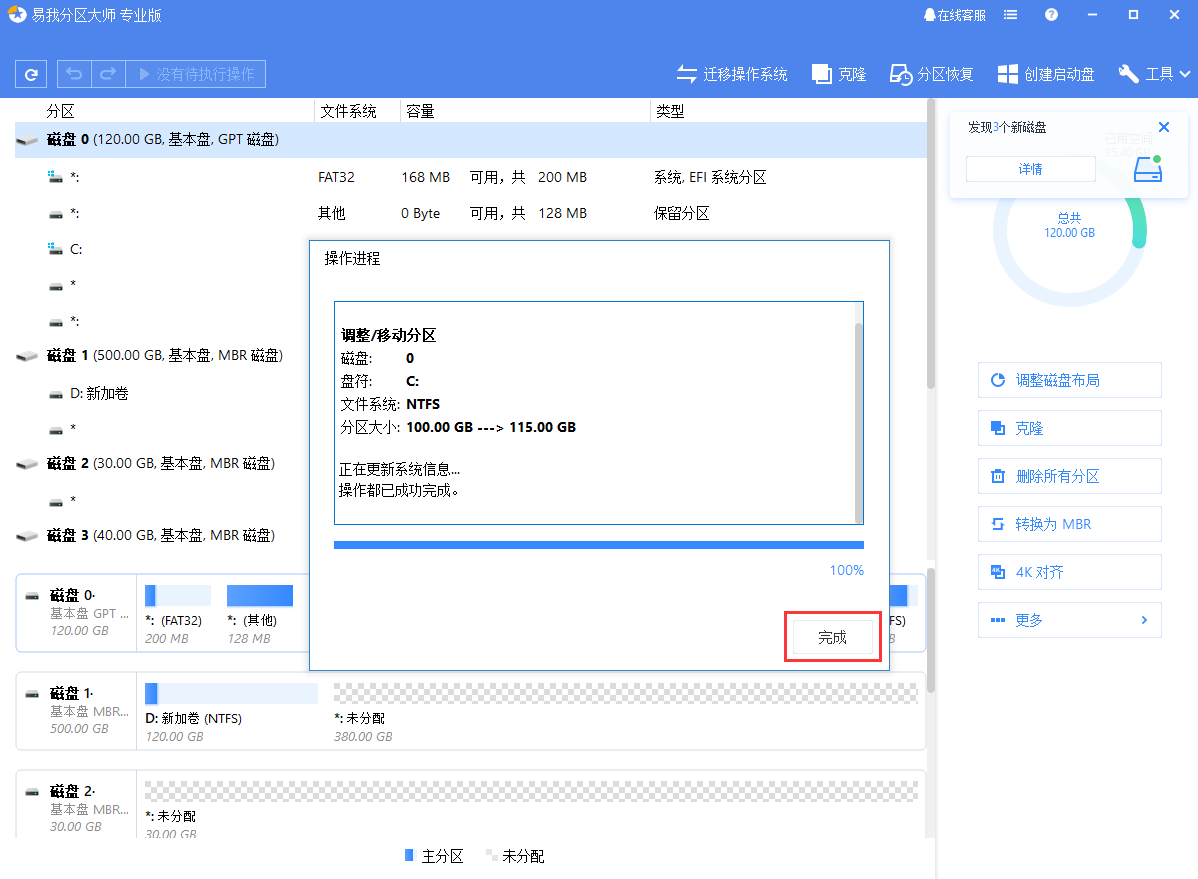易我分区大师无损扩容c盘的步骤详解: |
您所在的位置:网站首页 › 如何利用分区助手扩大c盘空间 › 易我分区大师无损扩容c盘的步骤详解: |
易我分区大师无损扩容c盘的步骤详解:
|
电脑越用越卡,c盘越来越满,清理空间也不够用了,该怎么办呢?很多人在学习或工作中都会遇到这样的难题,不知道该如何处理。实际上,使用一款专业的磁盘分区助手来调整c盘空间是很有必要的,例如易我分区大师,可以在无损数据的情况下,实现c盘扩容。这里给大家具体分享一下使用磁盘分区助手易我分区大师无损c盘扩容的方法。 首先,下载易我分区大师这款软件。 免费下载支持 Windows然后,按照以下步骤操作: 步骤1.选择分区 选中需要调整大小或移动位置的分区,在右侧功能列表中选择“调整大小/移动”。
步骤2.调整大小/移动 在弹出的“调整大小/移动”的窗口中,拖动分区两侧的黑色小圆点,或通过设置“分区大小”、“分区前方可用空间”和“分区后方可用空间”,以调整分区大小或移动其位置。设置完成之后,点击确定。注意:该操作不会立即执行,而是会先被列入待执行操作列表。
步骤3.执行操作 确定要执行操作时,点击软件左上角的待执行操作列表,选择“应用”以执行该项操作。
易我分区大师作为一款多合一磁盘管理工具,帮助用户创建、格式化、隐藏、删除、擦除分区,并且能够轻松调整分区大小、合并分区、合理分配空间,从而确保用户充分利用Windows PC & Server磁盘空间;附加克隆功能,可克隆分区或磁盘,将操作系统迁移至更大更新的磁盘,优化系统运行;还可扫描并恢复磁盘上的丢失分区,解决分区意外删除导致数据丢失的问题;创建启动盘,即使系统无法正常启动,也可以通过启动盘启动并管理磁盘! 免费下载支持 Windows 以上就是磁盘分区助手易我分区大师实现无损c盘扩容的方法了,大家赶紧下载试试吧! 参考资料:https://www.easeus.com.cn/partition-manager-tips/epmlyy0010.html |
【本文地址】
今日新闻 |
推荐新闻 |